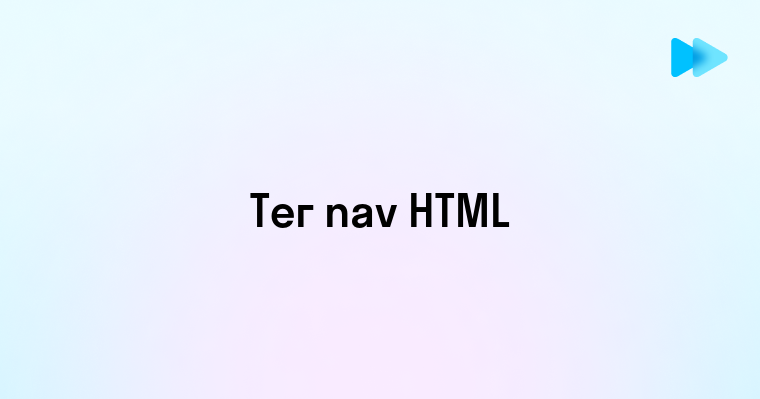Представьте: вы открываете браузер, вводите привычный адрес сайта — и вместо нужной страницы получаете сообщение об ошибке DNS-сервера. Именно в этот момент вы понимаете, насколько важна эта невидимая система для вашего интернет-соединения. По статистике, более 70% пользователей сталкиваются с подобными проблемами хотя бы раз в месяц, но далеко не все знают, как их эффективно решать. Сегодня разберемся, почему DNS-серверы могут быть недоступны и какие шаги предпринять, чтобы быстро восстановить соединение. 🌐
Столкнулись с проблемой DNS-сервера и чувствуете себя беспомощным из-за языкового барьера в IT-документации? Курс Английский язык для IT-специалистов от Skyeng разработан специально для понимания технической терминологии. Благодаря ему вы сможете не только решать проблемы с DNS самостоятельно, но и свободно читать англоязычные руководства по настройке сети, что значительно расширит ваши возможности в работе с любыми техническими сложностями.
Что такое DNS-сервер и почему он может быть недоступен
DNS (Domain Name System) — это своеобразный "телефонный справочник" интернета, который переводит понятные человеку доменные имена (например, google.com) в числовые IP-адреса (например, 172.217.22.14), которые понимают компьютеры. Когда вы вводите URL в браузере, ваше устройство отправляет запрос на DNS-сервер, чтобы узнать, какому IP-адресу соответствует запрашиваемый домен.
DNS-сервер может стать недоступным по разным причинам, от банальных до весьма сложных. Часто это временное явление, которое решается простыми действиями с вашей стороны. 🔍
Основные причины недоступности DNS-серверов:
- Проблемы на стороне провайдера — технические работы или сбои в работе DNS-серверов интернет-провайдера
- Неправильные настройки сети — некорректная конфигурация DNS на вашем устройстве или маршрутизаторе
- Программные конфликты — межсетевой экран, антивирус или VPN могут блокировать доступ к DNS-серверам
- Физические проблемы — неисправность маршрутизатора, повреждение сетевого кабеля
- Атаки на DNS-инфраструктуру — DDoS-атаки или другие виды кибератак могут вывести из строя DNS-серверы
| Симптом | Вероятная причина | Частота возникновения |
| Ошибка "DNS_PROBE_FINISHED_NXDOMAIN" | Запрашиваемый домен не существует или DNS-сервер не может его найти | Высокая |
| Ошибка "DNS_PROBE_FINISHED_NO_INTERNET" | Отсутствует интернет-соединение | Высокая |
| Сообщение "Сервер DNS не отвечает" | Проблемы с DNS-сервером провайдера | Средняя |
| Медленная загрузка страниц | Перегруженный DNS-сервер | Средняя |
| Доступ только к IP-адресам, но не к доменным именам | Некорректные настройки DNS | Низкая |
При обнаружении проблем с DNS-сервером стоит действовать последовательно — от простых решений к более сложным. В большинстве случаев проблема решается без необходимости обращаться к специалистам. 👨💻
Проверка и перезагрузка оборудования для связи с DNS
Алексей Воронин, системный администратор Однажды в крупной компании, где я работал, возникла массовая проблема с доступом к корпоративным ресурсам. Все пользователи жаловались на ошибки DNS. Техподдержка была завалена обращениями, а руководство требовало немедленного решения. Первым делом я проверил главный маршрутизатор, который, как оказалось, работал без перезагрузки более 200 дней. После его перезапуска и очистки DNS-кэша 90% проблем исчезли мгновенно. Оставшиеся неполадки были решены обновлением прошивки. Этот случай напомнил мне старую истину: самые простые решения часто оказываются самыми эффективными.
Первый и часто самый эффективный шаг в решении проблем с DNS — перезагрузка сетевого оборудования. Этот метод может показаться банальным, но он действительно решает множество проблем. 🔄
Пошаговая инструкция по перезагрузке оборудования:
- Выключите компьютер или другое устройство, с которого пытаетесь получить доступ в интернет
- Отключите маршрутизатор (роутер) от электрической сети
- Если у вас есть отдельный модем, отключите и его
- Подождите не менее 30 секунд (это позволит полностью сбросить все временные настройки)
- Включите модем и дождитесь, пока все индикаторы стабилизируются (обычно 1-2 минуты)
- Включите маршрутизатор и дождитесь полной загрузки (еще 1-2 минуты)
- Включите компьютер или другое устройство и проверьте соединение
После перезагрузки оборудования следует проверить соединение. Вот несколько способов диагностики:
- Пинг DNS-сервера: откройте командную строку (Windows: Win+R, введите cmd) и выполните команду
ping 8.8.8.8(это адрес публичного DNS-сервера Google) - Проверка текущих DNS-настроек: в командной строке выполните
ipconfig /allи найдите строки DNS-серверов - Очистка DNS-кэша: выполните команду
ipconfig /flushdns(для Windows) илиsudo killall -HUP mDNSResponder(для macOS)
Если после перезагрузки оборудования проблема с DNS-сервером сохраняется, необходимо проверить физическое подключение:
- Убедитесь, что все кабели надежно подключены
- Проверьте целостность сетевых кабелей — отсутствие перегибов и повреждений
- Обратите внимание на индикаторы на маршрутизаторе — они могут сигнализировать о проблемах
Для беспроводного подключения Wi-Fi:
- Проверьте, что Wi-Fi включен на вашем устройстве
- Убедитесь, что вы подключены к правильной сети
- Попробуйте "забыть" сеть и подключиться заново с вводом пароля
Также стоит проверить, не блокирует ли доступ к DNS-серверам ваш антивирус или межсетевой экран. Временно отключите их, чтобы исключить этот фактор. 🛡️
Изменение настроек DNS на альтернативные серверы
Если перезагрузка оборудования не помогла, следующий шаг — смена DNS-серверов. Настройки DNS, предоставляемые вашим интернет-провайдером по умолчанию, могут быть не самыми быстрыми и надежными. Переход на альтернативные публичные DNS-серверы часто решает проблему недоступности и может даже ускорить интернет-соединение. 🚀
Вот список наиболее популярных и надежных публичных DNS-серверов в 2025 году:
| Провайдер DNS | Основной DNS | Альтернативный DNS | Особенности |
| Google Public DNS | 8.8.8.8 | 8.8.4.4 | Высокая скорость, глобальное покрытие |
| Cloudflare | 1.1.1.1 | 1.0.0.1 | Высокая скорость, защита приватности |
| Quad9 | 9.9.9.9 | 149.112.112.112 | Блокировка вредоносных сайтов |
| OpenDNS | 208.67.222.222 | 208.67.220.220 | Родительский контроль, фильтрация контента |
| AdGuard DNS | 94.140.14.14 | 94.140.15.15 | Блокировка рекламы и трекеров |
Преимущества использования альтернативных DNS-серверов:
- Повышенная надежность — публичные DNS-серверы обычно имеют большую пропускную способность и лучшую защиту от сбоев
- Улучшенная скорость — многие альтернативные DNS-серверы оптимизированы для быстрого разрешения доменных имен
- Дополнительная безопасность — некоторые провайдеры DNS предлагают защиту от фишинга и вредоносных сайтов
- Обход региональных ограничений — в некоторых случаях смена DNS может помочь обойти локальные блокировки сайтов
При выборе альтернативного DNS-сервера следует учитывать:
- Ваше географическое положение — выбирайте серверы с ближайшими к вам точками присутствия для минимальной задержки
- Требования к безопасности — если важна приватность, выбирайте сервисы с защитой данных
- Дополнительные функции — некоторые DNS-сервисы предлагают блокировку рекламы или родительский контроль
Рекомендуется протестировать разные DNS-серверы, чтобы найти оптимальный вариант для вашего интернет-соединения. Для этого можно использовать специальные программы, например, DNS Benchmark или просто оценить скорость загрузки веб-страниц после внесения изменений. 📊
Инструкция по смене DNS-серверов на разных устройствах
Екатерина Морозова, IT-консультант Недавно ко мне обратилась пожилая пара, которая жаловалась на постоянные проблемы с интернетом. Они не могли открыть свою почту и банковский сайт, хотя другие ресурсы работали нормально. Провайдер разводил руками и говорил, что "всё в порядке". Приехав к ним, я обнаружила, что роутер был настроен на использование DNS-серверов провайдера, которые регулярно "падали". Я потратила 10 минут, чтобы настроить Google DNS на их маршрутизаторе, и подробно объяснила, что я делаю. Спустя месяц они позвонили и радостно сообщили, что интернет работает безупречно, а они теперь объясняют соседям, как "починить интернет". Это показывает, насколько важно не только решить проблему, но и научить людей простым техническим навыкам.
Настройка альтернативных DNS-серверов на разных устройствах может незначительно отличаться, но общий принцип одинаков. Рассмотрим пошаговые инструкции для наиболее распространенных операционных систем и устройств. 🔧
Windows 10/11:
- Нажмите
Win + Xи выберите "Сетевые подключения" или "Параметры сети и интернет" - Выберите "Изменение параметров адаптера"
- Правой кнопкой мыши кликните на активное подключение (Wi-Fi или Ethernet) и выберите "Свойства"
- В списке компонентов найдите "Протокол Интернета версии 4 (TCP/IPv4)" и нажмите "Свойства"
- Выберите "Использовать следующие адреса DNS-серверов"
- Введите предпочитаемый DNS-сервер (например, 8.8.8.8) и альтернативный DNS-сервер (например, 8.8.4.4)
- Нажмите "ОК", затем еще раз "ОК" для сохранения настроек
macOS:
- Откройте "Системные настройки" и выберите "Сеть"
- Выберите активное соединение (Wi-Fi или Ethernet) в левой панели
- Нажмите кнопку "Дополнительно..."
- Перейдите на вкладку "DNS"
- Нажмите кнопку "+" под списком DNS-серверов и добавьте адреса DNS-серверов (например, 1.1.1.1 и 1.0.0.1)
- Нажмите "ОК", затем "Применить"
Android:
- Откройте "Настройки" и выберите "Сеть и интернет" или "Подключения"
- Нажмите на активное Wi-Fi соединение и удерживайте его (или нажмите на значок шестеренки)
- Выберите "Изменить сеть" или "Управление настройками сети"
- Отметьте "Расширенные параметры" или "Показать дополнительные параметры"
- Измените "IP настройки" на "Статический"
- Введите в поля DNS 1 и DNS 2 адреса выбранных DNS-серверов
- Нажмите "Сохранить"
iOS (iPhone/iPad):
- Откройте "Настройки" и выберите "Wi-Fi"
- Нажмите на значок информации (i) рядом с подключенной сетью
- Прокрутите вниз и найдите "Настроить DNS"
- Выберите "Вручную"
- Удалите существующие серверы, нажав на красный значок минуса
- Нажмите "Добавить сервер" и введите адреса DNS-серверов
- Нажмите "Сохранить"
Маршрутизатор (роутер):
Настройка DNS на маршрутизаторе имеет преимущество — изменения будут применены ко всем устройствам в вашей домашней сети. Процесс может различаться в зависимости от модели маршрутизатора, но общие шаги следующие:
- Откройте веб-браузер и введите IP-адрес маршрутизатора (обычно 192.168.0.1 или 192.168.1.1)
- Войдите, используя имя пользователя и пароль администратора
- Найдите раздел "Настройки сети", "WAN" или "Интернет"
- Найдите настройки DNS (может быть в подразделе "DHCP" или "Advanced DNS")
- Введите адреса предпочитаемых DNS-серверов
- Сохраните настройки и перезагрузите маршрутизатор при необходимости
После изменения DNS-настроек рекомендуется очистить DNS-кэш на устройстве, чтобы изменения вступили в силу немедленно. Также полезно перезагрузить устройство для применения всех изменений. 🔄
Дополнительные методы решения проблемы с DNS-сервером
Если перезагрузка оборудования и смена DNS-серверов не решили проблему, существуют дополнительные методы, которые могут помочь восстановить доступ к интернету. Эти методы требуют немного больше технических навыков, но по-прежнему доступны большинству пользователей. 🛠️
Временное отключение межсетевого экрана и антивируса
Иногда причиной проблем с DNS может быть защитное программное обеспечение, блокирующее DNS-запросы:
- Временно отключите антивирус и межсетевой экран
- Проверьте, работает ли интернет-соединение
- Если да — настройте исключения для DNS-трафика в вашем защитном ПО
Проверка файла hosts
Файл hosts может содержать неправильные записи, которые перенаправляют запросы:
- Windows: откройте файл
C:\Windows\System32\drivers\etc\hostsв Блокноте от имени администратора - macOS/Linux: откройте файл
/etc/hostsчерез Терминал с sudo - Проверьте наличие подозрительных записей (помимо localhost)
- Удалите или закомментируйте (добавив # в начало строки) лишние записи
Использование командной строки для сброса сетевых настроек
В Windows выполните следующие команды в командной строке от имени администратора:
netsh winsock reset— сброс каталога Winsocknetsh int ip reset— сброс стека TCP/IPipconfig /release— освобождение текущего IP-адресаipconfig /renew— получение нового IP-адреса от DHCP-сервераipconfig /flushdns— очистка кэша DNS
После выполнения этих команд перезагрузите компьютер.
Использование VPN для обхода проблем с DNS
VPN-сервисы часто используют собственные DNS-серверы, что может помочь обойти проблемы с DNS вашего провайдера:
- Установите надежное VPN-приложение
- Подключитесь к любому серверу
- Проверьте, решена ли проблема с доступом в интернет
Обновление прошивки маршрутизатора
Устаревшая прошивка маршрутизатора может содержать ошибки, влияющие на работу DNS:
- Зайдите в веб-интерфейс маршрутизатора
- Найдите раздел "Обновление" или "Firmware"
- Проверьте наличие обновлений и установите их
- После обновления перезагрузите маршрутизатор
Проверка на наличие вредоносного ПО
Некоторые вирусы и вредоносные программы могут перенаправлять DNS-запросы:
- Запустите полное сканирование антивирусом
- Используйте специализированные утилиты для поиска вредоносного ПО (например, Malwarebytes)
- После удаления угроз перезагрузите компьютер
Анализ проблемы с помощью сетевых утилит
Для более глубокой диагностики проблем с DNS можно использовать следующие команды:
nslookup example.com— проверка разрешения доменного имениtracert 8.8.8.8— трассировка маршрута до DNS-сервераnetstat -an | find "53"— проверка соединений по порту DNS (53)
Если ничто из вышеперечисленного не помогло, проблема может быть на стороне вашего интернет-провайдера. В этом случае рекомендуется:
- Обратиться в службу поддержки провайдера
- Проверить наличие плановых технических работ
- Узнать о массовых сбоях в вашем районе
Помните, что большинство проблем с DNS носят временный характер и обычно решаются простыми методами, такими как перезагрузка оборудования или смена DNS-серверов. 👨💻
Правильная настройка DNS-серверов — это не только решение текущих проблем с соединением, но и превентивная мера для обеспечения стабильной работы вашего интернета в будущем. Зная, как диагностировать и исправлять проблемы с DNS, вы получаете контроль над своим сетевым подключением и снижаете зависимость от внешней технической поддержки. Не бойтесь экспериментировать с разными DNS-серверами, чтобы найти оптимальный вариант именно для вашей сети — это может не только решить текущие проблемы, но и значительно повысить скорость вашего интернет-соединения. 🚀